3dsmax插件,初学者的福音,快速桥接多个插件,简单上手,两个版本
声明:此插件非常适合初学者,对初学者非常友善。尤其对脚本不怎么理解又不想要那么多功能还不知道怎么使用的初学者是福音
前后研究了两个版本,功能一样,但是表现方式有差异化,使用起来的体验也是不同的,内容如下:
第一版:
在视口内形成一个如图1的框体,有10个按钮,可分别添加10个插件,增加后按钮会自动变成插件的名称,点击便可调用。工具栏可缩小到图2的大小并可任意移动。还可加入到如图3,原有工具列表中,这一步放不放都不耽误使用,下次再将工具拖到视口时,仍然会记录之前加入的插件,加入到图3的方法如下:视口内依次点击-自定义-自定义用户界面-工具栏-新建,出现按钮-移动出来后关闭自定义-继续点击脚本-新建脚本-找到闪电工具点击-出现下方图6的样子,全选后直接拖动到刚刚那个新建的按钮上就可以了
第二版:
如图,自动生成一个停靠在视口左侧的窗口,初始有15个文件夹图标,点击可加入不同的插件,可直接拖入视口使用,想要软件关闭后再开启还在的情况下,可以这样-电脑桌面上右键3dsmax图标-点击文件所在位置-找到scripts点击-找到startup点击,将第二版的闪电工具直接复制黏贴到这个文件夹内就可以了。
两版闪电工具,无论哪个版本都可以直接拖进视口,起到的就是省去一个一个找插件放进去的麻烦,目前已知适用2025版本,若不适用你的版本,可联系作者修改
- 小丸工具箱
- 中文版 | Enscape 4.1.0.1100-preview2完美破解版+离线材质库
- 【TZ汉化】CR6.1( hotfix1)渲染器Corona Renderer For 3Dmax 2014-2021
版权说明:
会员在本站下载的素材,只拥有素材的使用权,著作权归原作者及我网所有
未经合法授权,会员不得以任何形式发布、传播、复制、转售该素材。
如若您的权益被侵害请联系。



 个人中心
个人中心 我的消息
我的消息 我的收藏
我的收藏 账号设置
账号设置
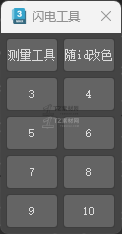

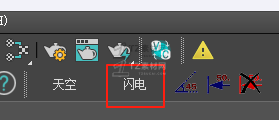
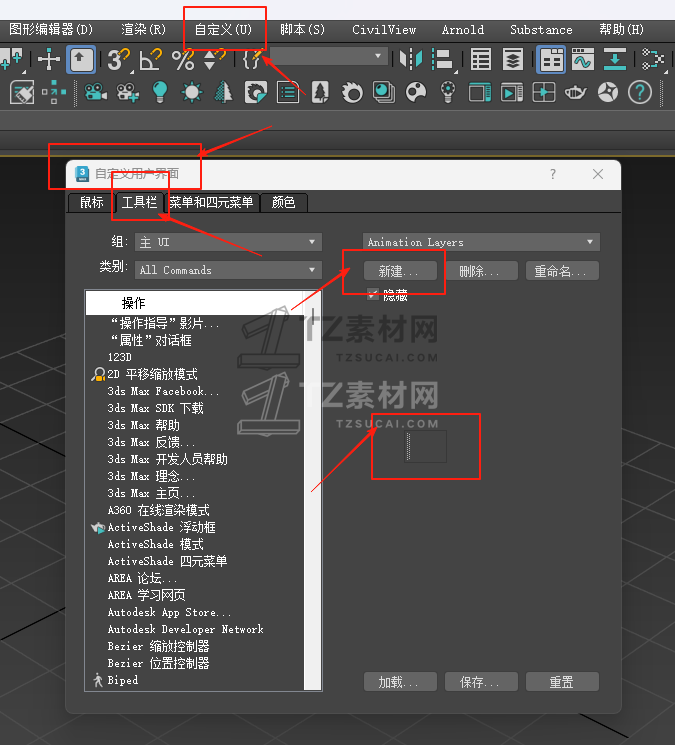
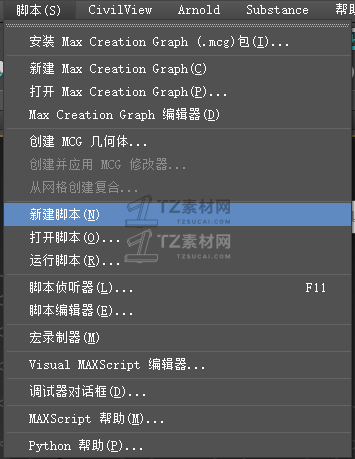
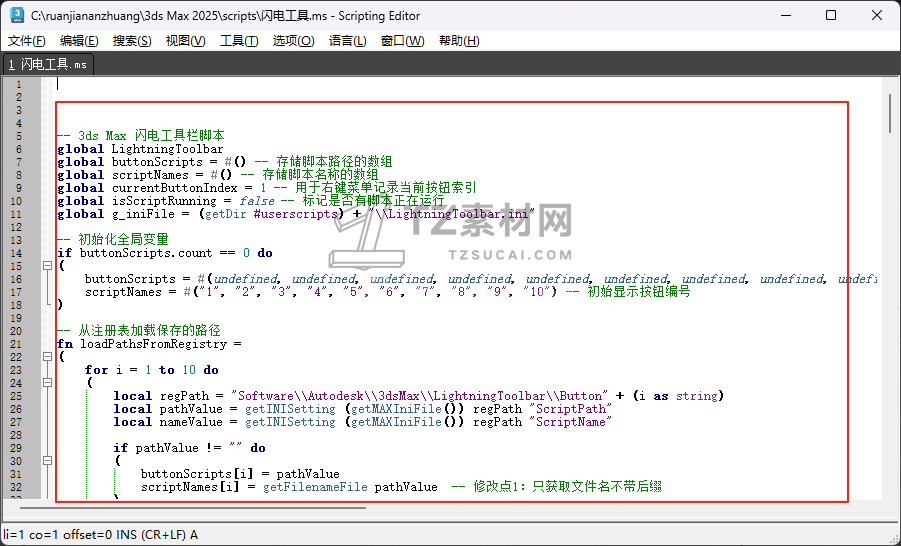



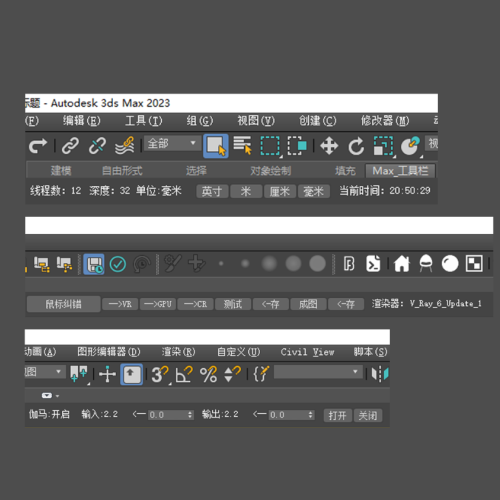



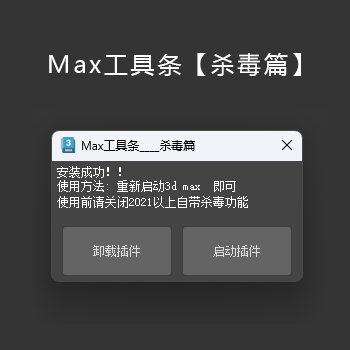

 2185
2185 0
0

 在线客服
在线客服



